Le rétroéclairage :
Bien sûr, si nous avons acheté un kit Dominator RGB Platinum, c’est aussi et surtout pour son dispositif RGB.
A moins de seulement préférer le style plus sobre de ces barrettes que celui des barrettes Dominator Platinum.
Quoi qu’il en soit, le rétroéclairage aRGB faisant appel aux LED Capellix est présenté différemment que le rétroéclairage présent sur la série Vengeance RGB Pro.
Le logiciel iCUE reprend la plupart des modes, cependant, nous avons droit à quelques petites nouveautés.
Nous sélectionnons le menu “Effets d’éclairage”.
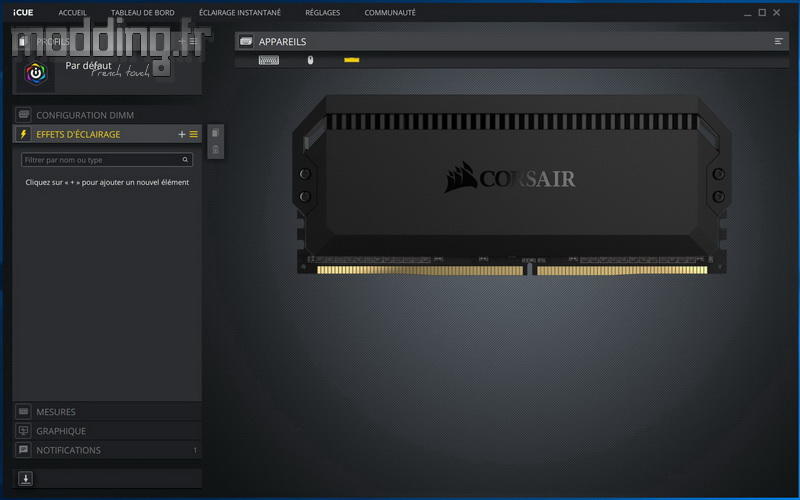
Il faut ensuite cliquer sur le bouton “+” pour faire apparaître l’interface dédiée au rétroéclairage avec une vue supérieure des barrettes mémoires.
On remarque la présence des 4 DIMM aux côtés de la représentation des barrettes. C’est ici que nous pouvons assigner l’effet à toutes les barrettes ou seulement à certaines d’entre elles.
Si l’encart DIMM est surligné en jaune, nous avons la barrette qui est sélectionnée. Si l’on clique à nouveau sur cet encart, il est grisé et l’on désactive la barrette pour cet effet d’éclairage.
On clique à nouveau sur le bouton “+” pour rajouter un effet sur la ou les barrettes que nous avons désactivées.
Bref, le logiciel iCUE nous laisse beaucoup de possibilités.
Dans cette rubrique, nous allons faire simple et activer toutes les barrettes.
Nous allons passer en revue les différents modes que propose le logiciel. Ils sont classés en trois catégories : “Predefini”, “Personnalisé” et Lighting Link”.
Cette dernière catégorie va synchroniser l’effet d’éclairage sur tous les produits Corsair reconnus par le logiciel iCUE. De ce fait, certains modes que l’on trouve dans la catégorie “Predefini” n’apparaissent pas dans celle-ci.
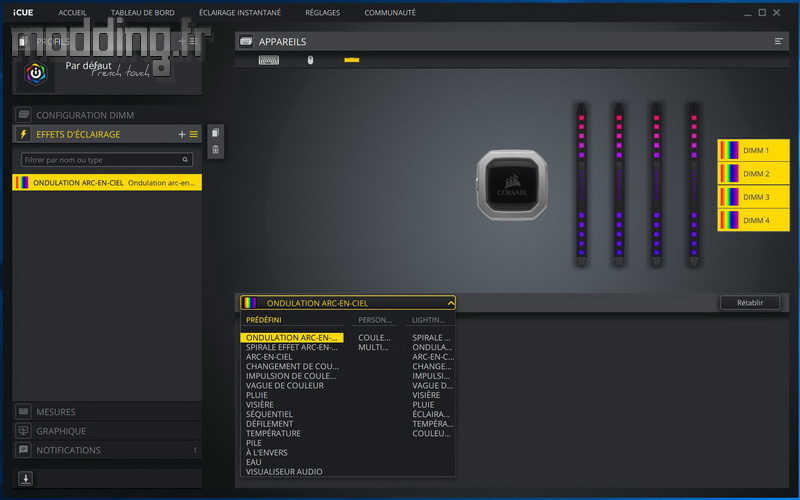
Chaque mode comprend des réglages spécifiques en fonction des animations qu’il propose.
Dans tous les cas, nous avons accès à la vitesse d’exécution qui se règle sur trois niveaux.
Nous pouvons aussi trouver une option “Direction” qui joue sur le sens de propagation de l’effet.
Ici avec le mode “Ondulation arc-en-ciel”, nous avons 4 directions.
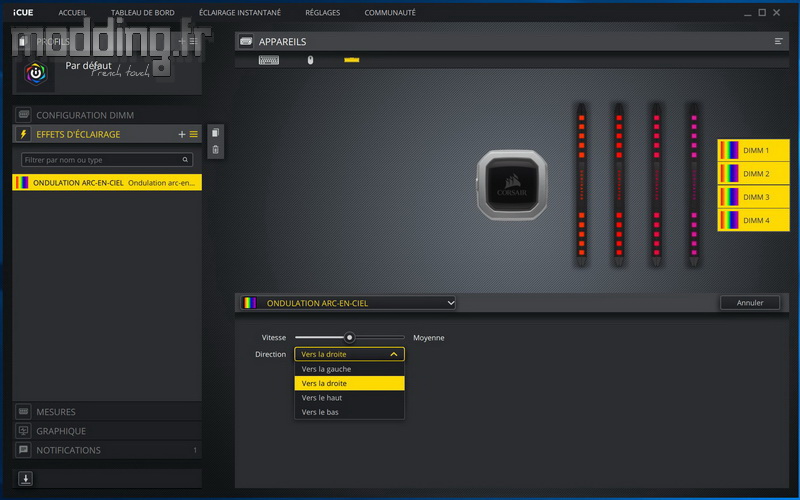
Vers la droite ou vers la gauche : la propagation de l’effet se transmet de barrette en barrette d’où l’intérêt de disposer du kit 32 Go avec 4 barrettes de 8 Go plutôt que deux barrettes de 16 Go.

L’autre sens de propagation met en place la technologie aRGB des LED permettant d’afficher une couleur par LED.
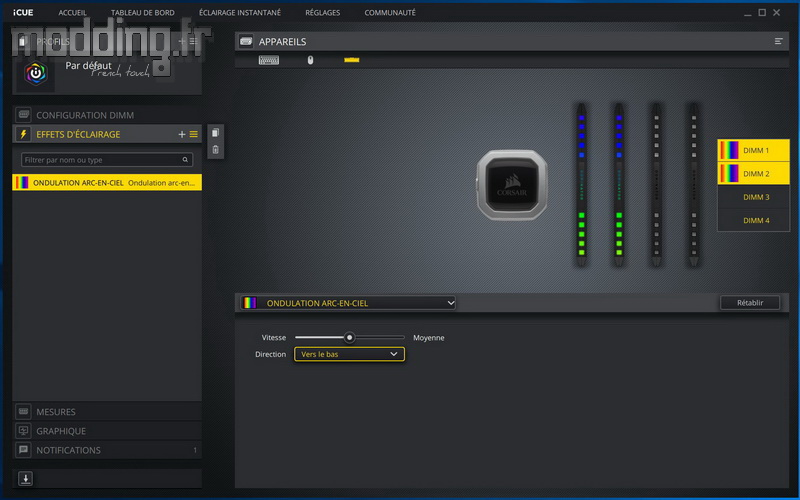
Du coup, l’effet défile vers le bas ou vers le haut, dans le sens des 12 LED.

Mode “Spirale effet arc-en-ciel”.
Nous avons deux directions : horaire ou antihoraire.
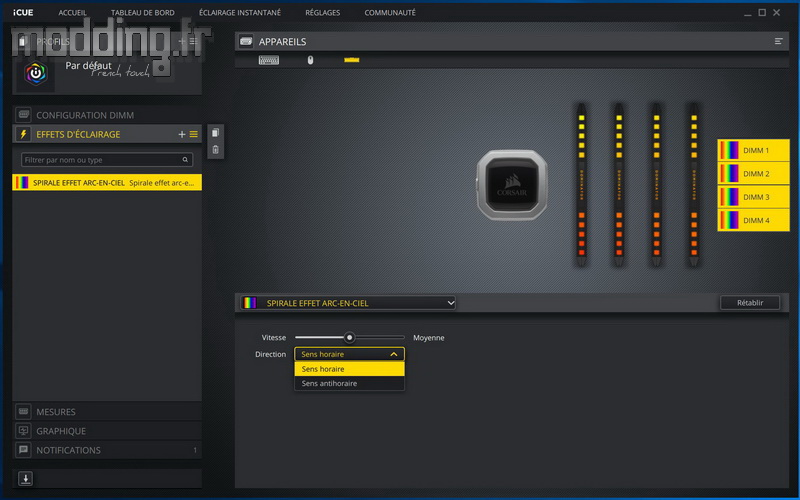
Ici, les couleurs ne défilent pas sous la forme de vagues, mais tournent autour d’un axe central.
Au niveau des barrettes mémoires, même avec 4 modules, l’effet est moins perceptible que sur un clavier…

Mode “Arc-en-ciel”.
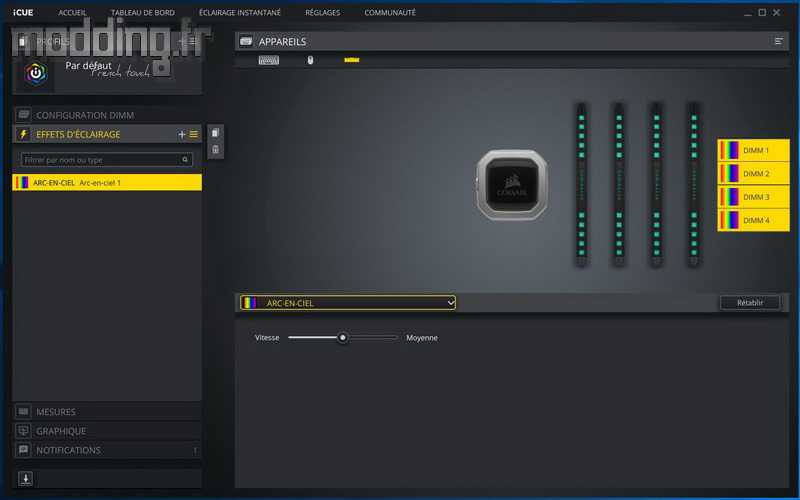
L’effet est plus basique.
L’ensemble des LED affiche une couleur identique dans le même temps et passe sur la couleur suivante avec une transition en continu.

Mode “Changement de couleur”.
Nous avons une nouvelle option qui apparait : “Couleurs aléatoires” ou “En alternance”.
La première option fait intervenir toutes les couleurs du spectre RGB.
Du coup, nous nous retrouvons avec le mode précédent.
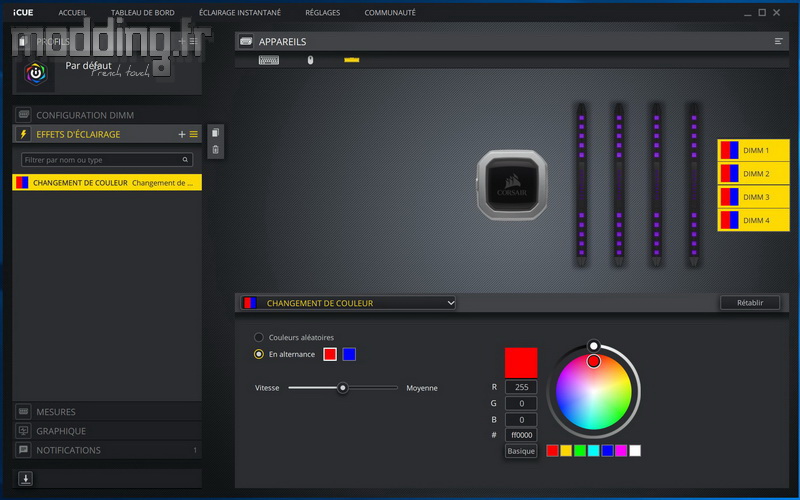
Ce mode prend tout son intérêt dans la seconde option qui nous permet de choisir deux couleurs.
Nous avons le choix de balader le curseur sur le disque RGB, d’entrer les valeurs RGB ou de choisir l’une des couleurs prédéfinies.
On remarque que la transition entre les deux couleurs passe par des teintes intermédiaires ce qui évite un effet clignotant.
Forcement, en choisissant une couleur identique sur les deux cases, nous restons avec un affichage statique.

Mode “Impulsion de couleur”.
Avec l’option “Couleurs aléatoires” activée, nous avons un mode “Arc-en-ciel” doté d’un effet respirant.
Le logiciel joue sur l’intensité lumineuse des LED entre chaque affichage de couleur.
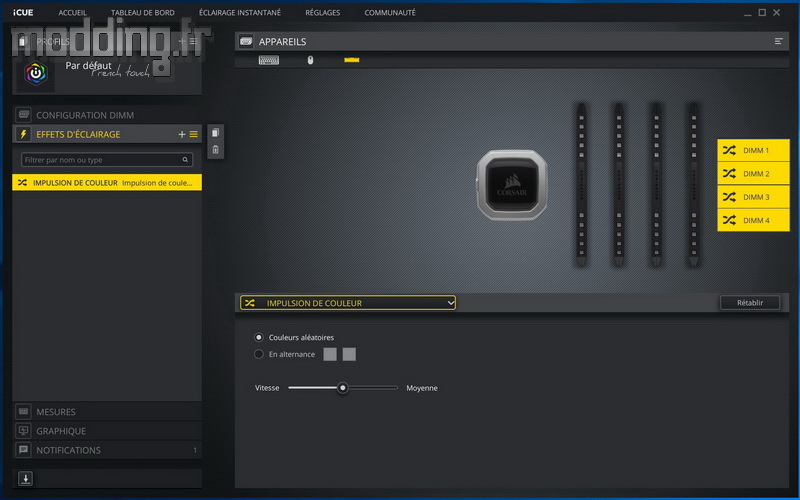
Cette fois-ci, nous pouvons sélectionner dans l’option “En alternance” une couleur identique vu que l’on associe le mode avec cet effet respirant.

Mode “Vague de couleurs”.
Avec l’option “Couleurs aléatoires”, nous avons un changement de couleur à chaque cycle.
Il en est de même avec l’option “En alternance”, mais cela se restreint aux deux couleurs sélectionnées.
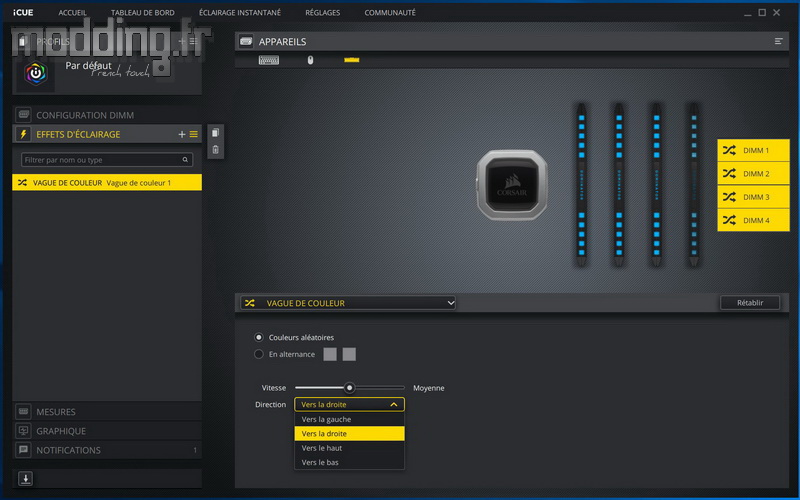
Nous avons choisi la même couleur orange sur chacune des deux cases de l’option “En alternance”.
La propagation de l’éclairage peut se faire vers la droite ou vers la gauche, de barrette en barrette.

Mais aussi, vers le bas ou vers le haut, de LED en LED.

Mode “Pluie”.
L’éclairage se propage soit vers le bas, soit vers le haut.
Ici, les LED s’allument de façon aléatoire tout en respectant le sens de propagation de l’effet.
Cela peut vite devenir psychédélique si l’on sélectionne le mode “Couleurs aléatoires” car chaque LED va afficher sa propre couleur.
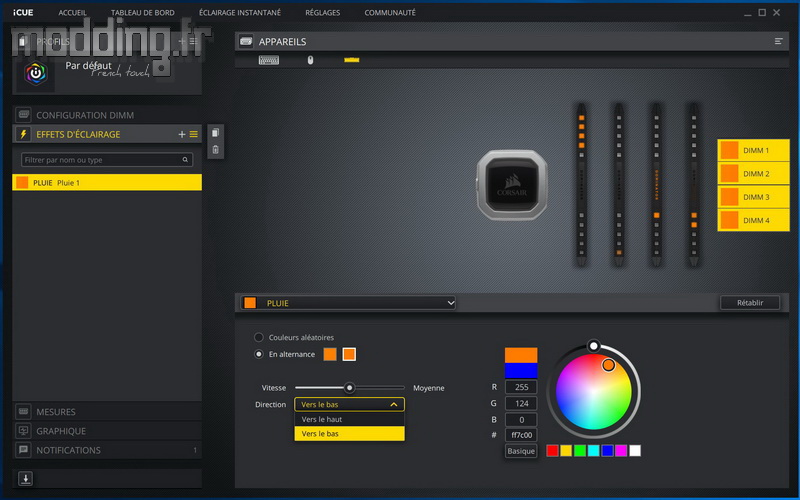
Il faut bien choisir son duo de couleur dans l’option “En alternance” ou faire plus simple et sélectionner une unique couleur.

Le mode “Visiere” est identique au mode “Vague de couleurs”, à un détail prés.
On remarque cette fois-ci que dans l’option direction, nous n’avons plus que deux choix : “Horizontal” ou “Vertical”.
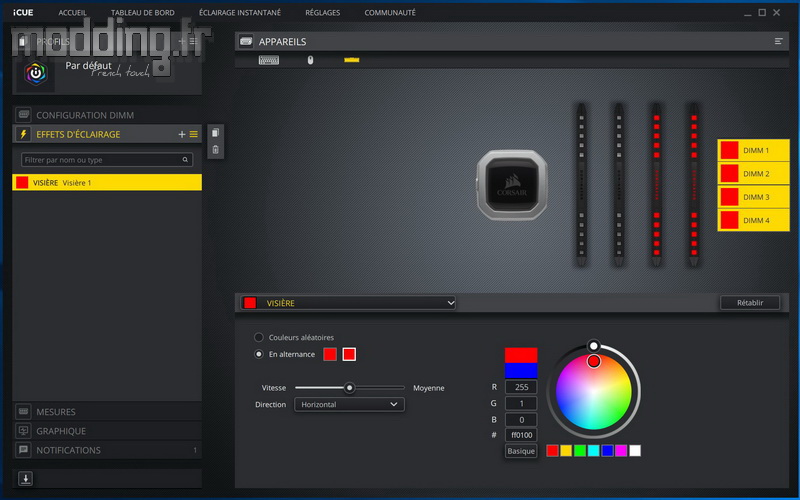
Il n’est plus question de choisir vers la droite ou vers la gauche car la propagation est dotée d’un effet rebond contrairement au mode “Vague de couleurs” où la propagation recommence de son point de départ.

Avec une propagation verticale, l’effet s’apparente au célèbre mode KITT de la série K2000 (toute une époque…).

Mode “Séquentiel”.
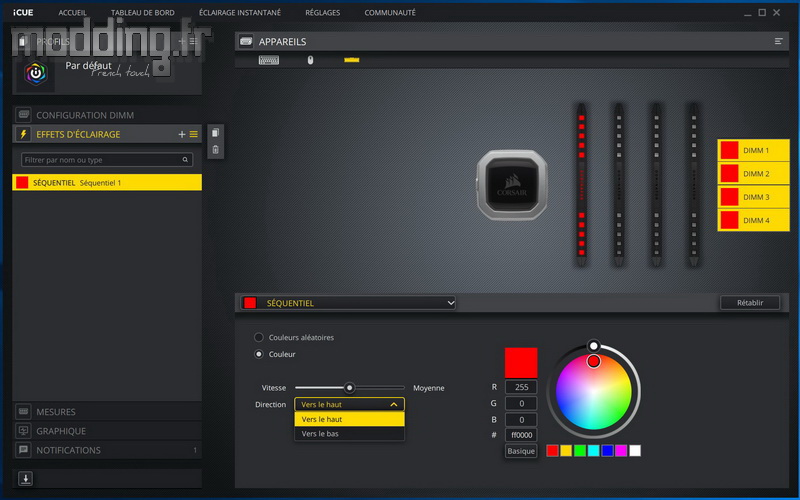
Comme on peut le voir sur l’animation, les barrettes se remplissent par deux groupes de 6 LED.
Ici, l’option de propagation choisie est vers le haut.

Mode “Defilement”.
Nous devons sélectionner une seule couleur dans ce mode.
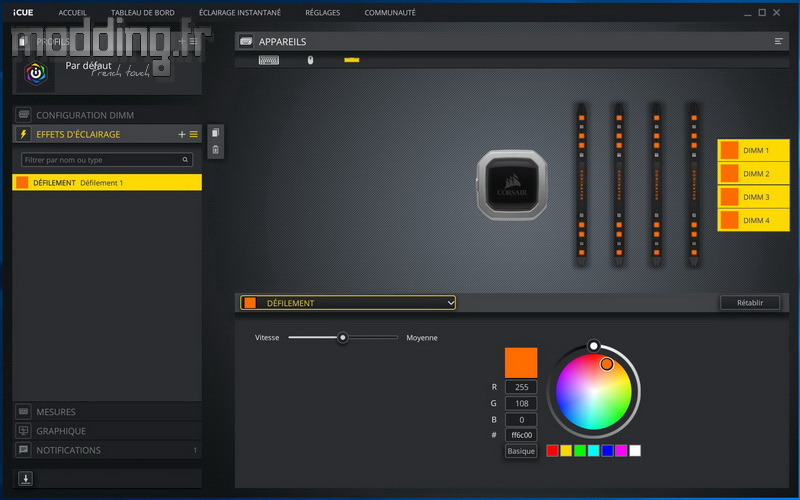
C’est un mode qui s’apparente à un jeu de lumière de type chenillard.
Le logiciel joue sur la propagation de l’effet en modulant l’intensité lumineuse de chaque LED.
Au passage, on attire votre attention que la couleur sélectionnée est le rouge, mais en raison de la forte luminosité des LED, la couleur s’apparente à l’orange.

Le mode “Température” permet d’afficher une couleur spécifique en fonction de la température d’un des composants.
On dispose de trois niveaux de température que l’on peut bien sûr modifier.
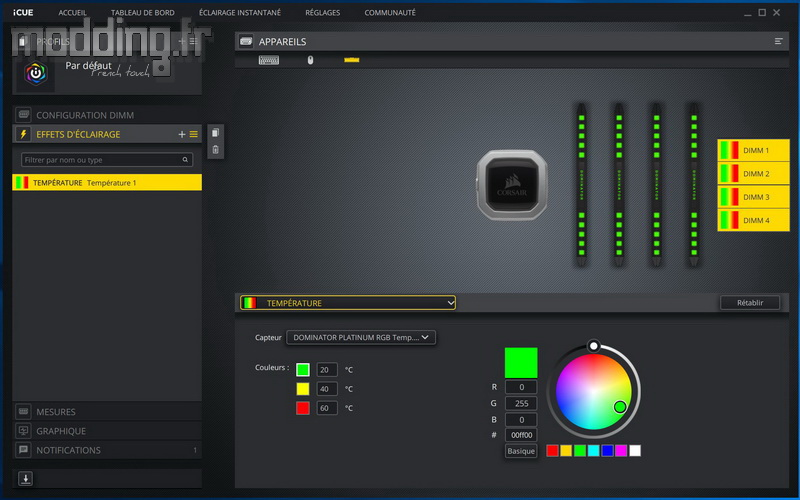
Nous avons une liste déroulante “Capteur” permettant de choisir ledit composant.
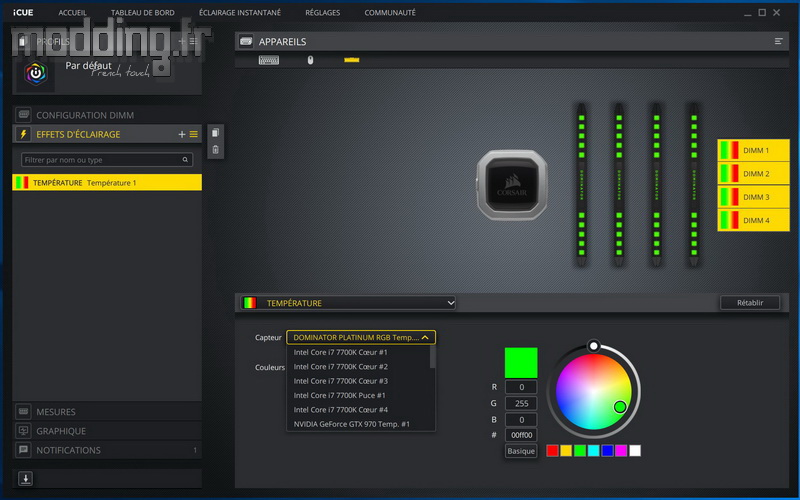
Mode “Pile”.
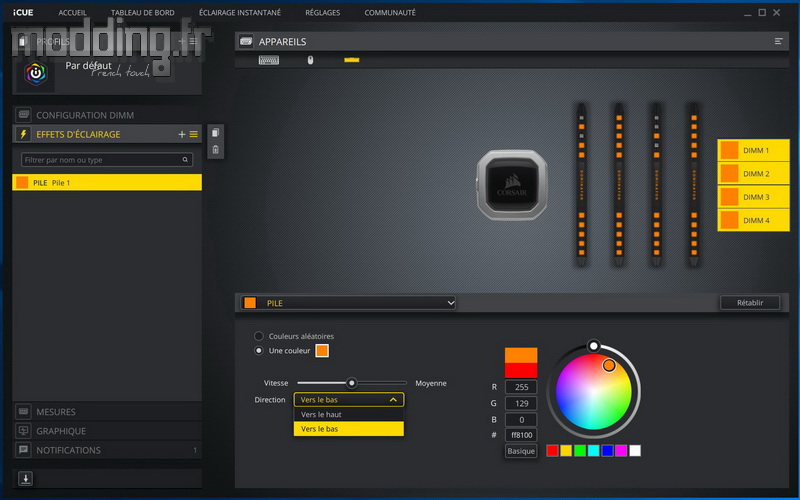
On peut assimiler ce mode au jeu Tetris mais en format ultra simple.
Nous avons donc un empilement des LED qui s’effectue jusqu’au remplissage total des barrettes, ensuite le cycle recommence à zéro.

Mode “A l’envers”.
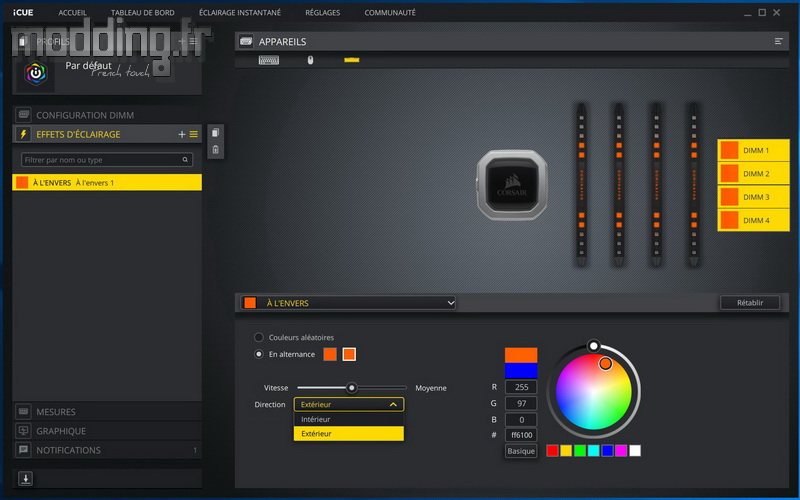
Nous avons deux nouveaux types de propagations : “Interieur” ou “Exterieur”.
En sélectionnant “Exterieur”, l’activation des LED commence par le centre des barrettes et se propage vers l’extérieur.
Nous avons une synchronisation de l’effet sur l’ensemble des barrettes.
Comme vous pouvez le remarquer, nous avons sélectionné une couleur unique pour la plupart des modes afin de privilégier la dynamique de l’effet et de délaisser la licorne qui sommeille en nous.

Mode “Eau”.
Dans ce mode, nous choisissons la couleur de l’ondulation et la couleur de base, autrement dit, il s’agit de la couleur de fond sur laquelle se propage la couleur de l’ondulation.
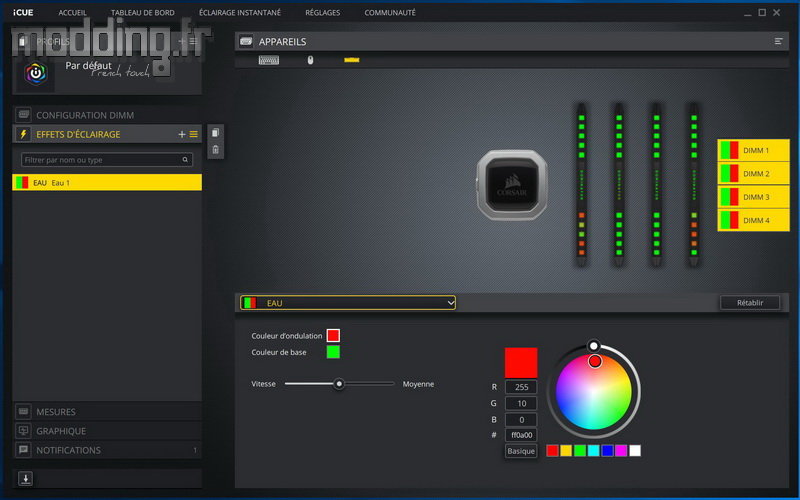
Il faut considérer ce mode comme si une goutte d’eau tombe sur l’une des barrettes et engendre une ondulation de propagation identique à une goutte d’eau tombant dans une flaque d’eau.

Le dernier mode prédéfini est le mode “Visualiseur audio”.
Nous avons plusieurs directions de propagation, mais surtout une option qui permet de définir sur quel son va se baser le mode.
En effet, le mode va activer les LED en fonction du volume sonore émis par les enceintes (Visualiseur du playback) ou du volume sonore reçu par le micro (Visualiseur du microphone).
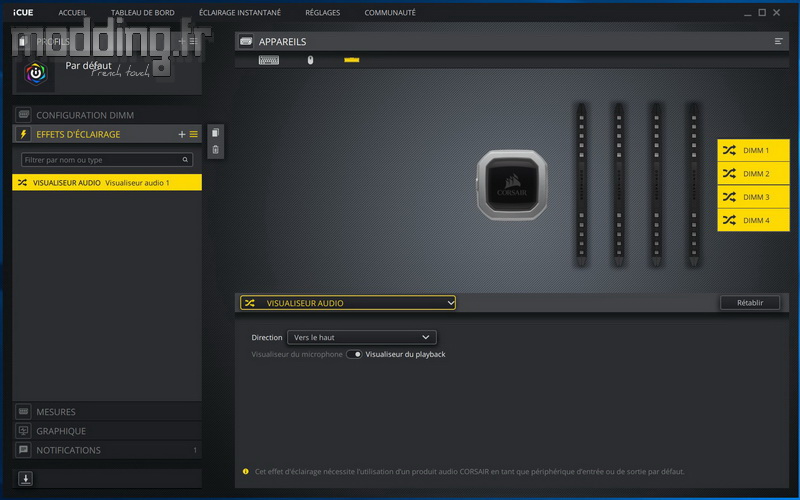
Dans la catégorie “Personnalisé”, nous avons le classique et simpliste mode “Couleur statique”.
On retrouve notre disque RGB dans lequel nous allons promener notre curseur pour sélectionner la couleur.
On peut aussi directement entrer les valeurs RGB dans les cases adéquates.
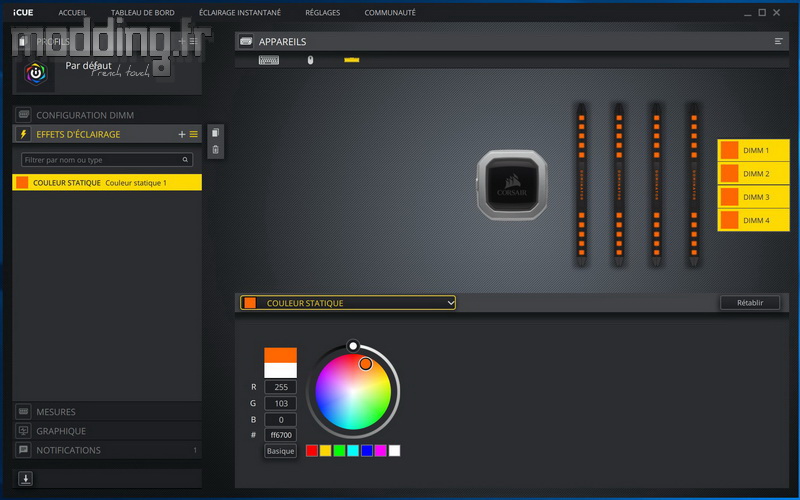
Le logiciel nous propose 7 couleurs prédéfinies.
Cependant, en cliquant sur le bouton “basique” nous basculons sur l’option “Personnalisé”. C’est ici que nous allons pouvoir enregistrer 7 de nos couleurs préférées.
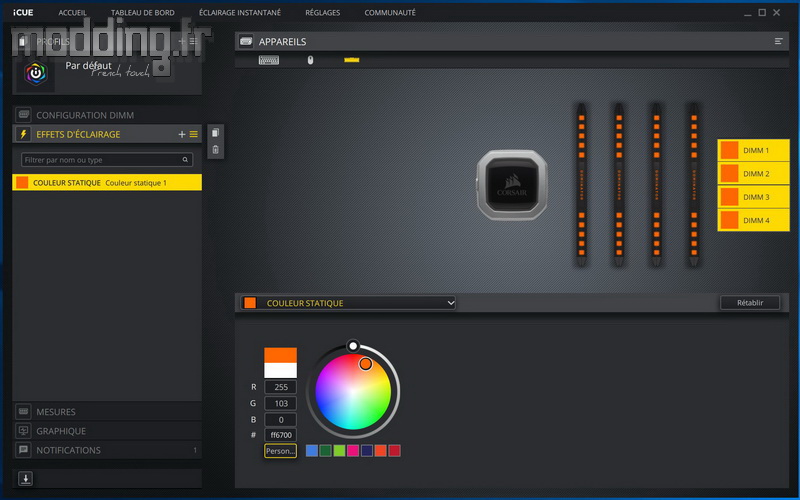
Comme la couleur orange de modding.fr !

Le second mode de cette catégorie est le mode “Multicolore”.
Nous assignons une couleur à chacune des LED.
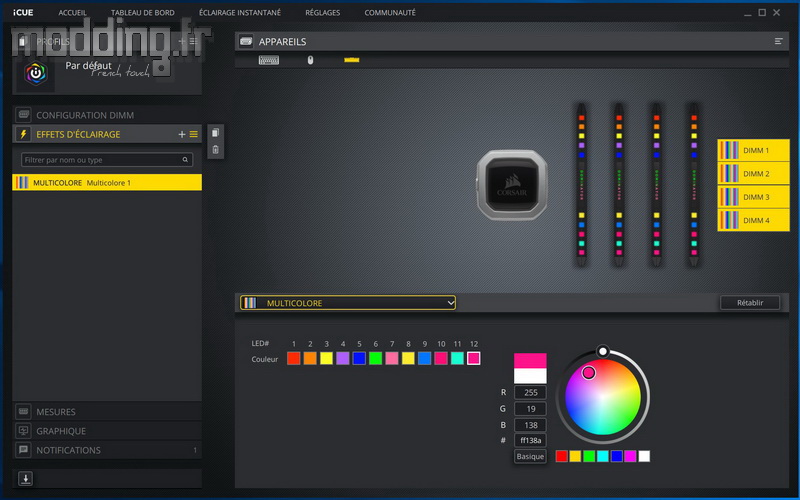
Afin de différencier chacune des barrettes, nous passons par la sélection d’un seul DIMM et l’on clique sur le bouton “+” pour sélectionner le second DIMM et ainsi de suite pour chacun des DIMM.

La possibilité de sélectionner un ou plusieurs DIMM tout en leur assignant un effet va permettre de multiplier les effets au sein de nos 4 barrettes.
C’est ainsi que l’on peut aussi désynchroniser chacune des barrettes.
Mais cela peut aussi devenir un véritable capharnaüm.
